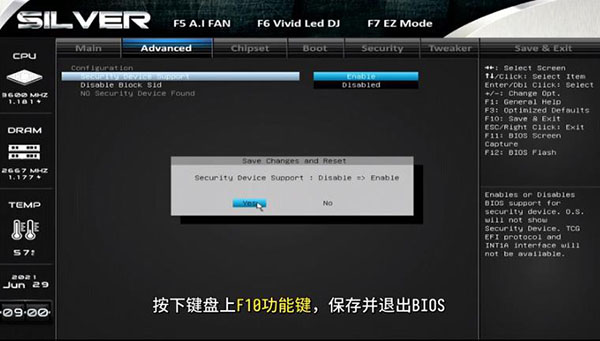Win11系统是目前非常火热的电脑操作系统,很多用户都想安装体验,但是安装Win11系统是需要开启TPM2.0的,最近有使用映泰主板的用户问怎么开启TPM2.0,今天小编就和大家分享一下映泰主板 AMD平台开启TPM2.0的操作方法。
映泰主板 AMD平台的操作方法
1、重启电脑;如图所示:
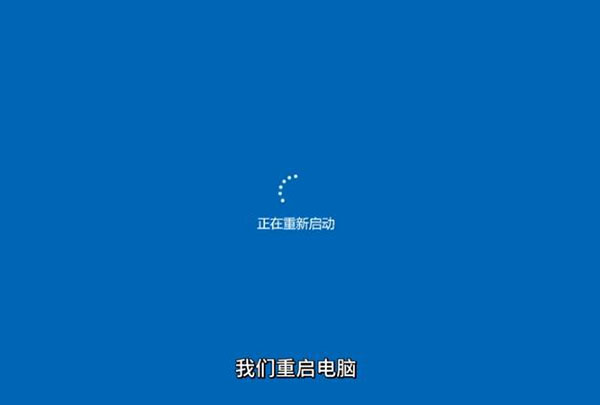
2、启动时反复敲击键盘上Del键以进入BIOS;如图所示:

3、点击“Advanced(高级模式)”或按F7;如图所示:

4、找到“Advanced(高级)”选项卡;如图所示:
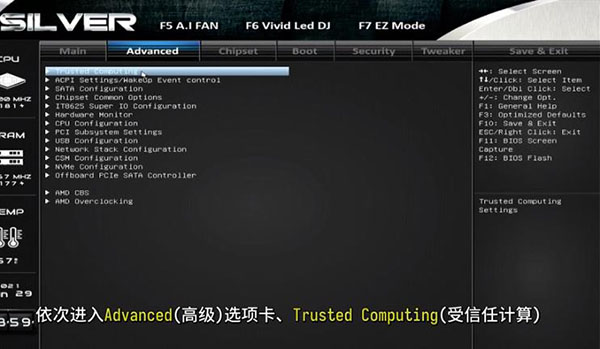
5、进入“Trusted Computing(可信赖计算)”如图所示:
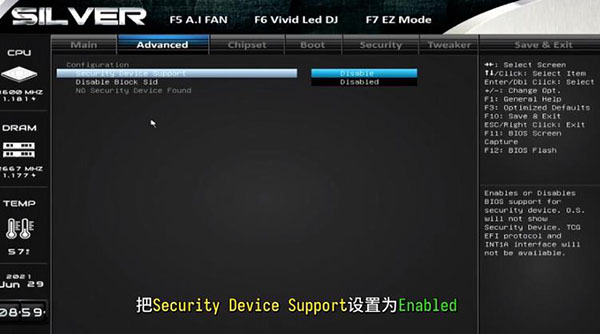
6、把“Security Device Support(安全设备支持)”设置为“Enabled(启用)”如图所示:
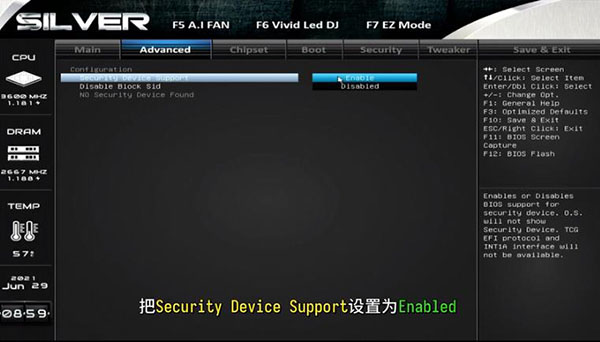
7、按下F10键保存退出即可;如图所示: